Gestionnaire de licences Bricsys (boîte de dialogue)
La boîte de dialogue Gestionnaire de licences Bricsys vous permet d'activer/désactiver les licences logicielles pour BricsCAD® et Communicator pour BricsCAD®.
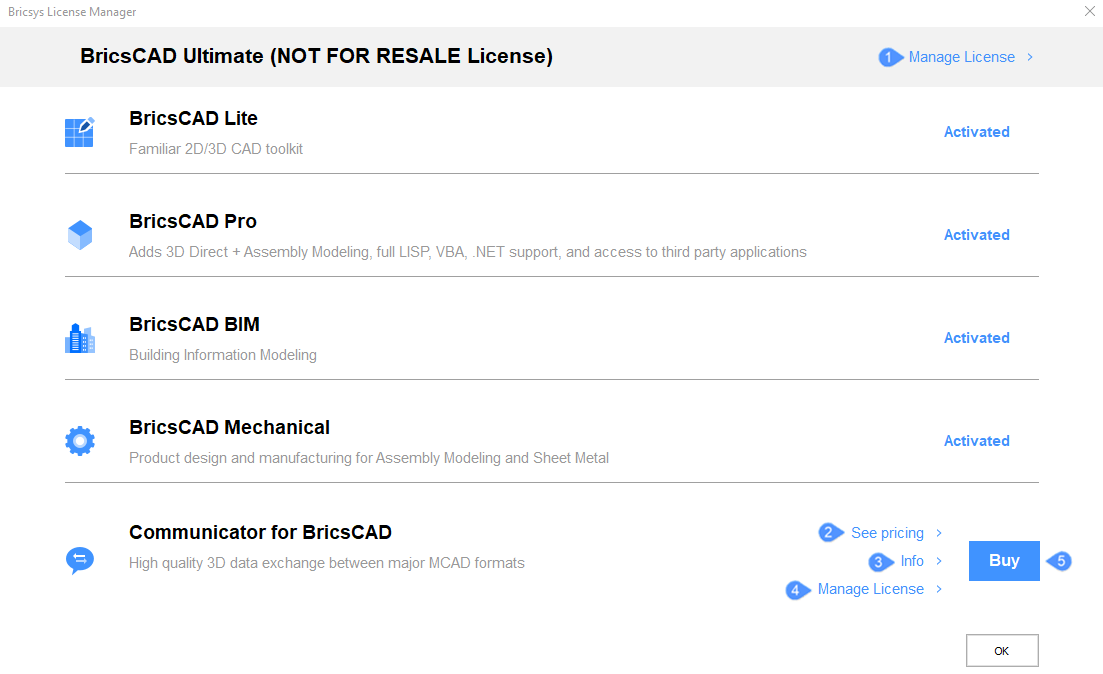
- Gérer la licence
- Voir les tarifs
- Info
- Gérer la licence de Communicator
- Acheter
Gérer la licence
Ouvre la boîte de dialogue Gestionnaire de licences.
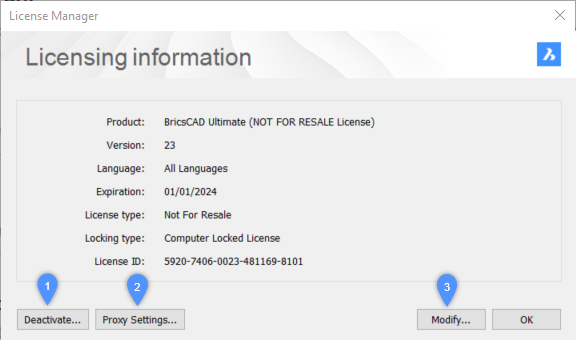
- Désactiver
- Paramètres proxy...
- Modifier
- Désactiver
-
Ouvre la boîte de dialogue Gestionnaire de licences Bricsys pour confirmer la désactivation.
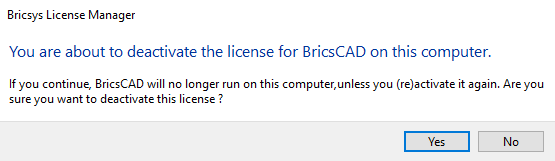 Remarque : Si vous avez des dessins non enregistrés, un message d'avertissement s'affiche. Vous devez enregistrer tous les dessins avant de désactiver la licence.
Remarque : Si vous avez des dessins non enregistrés, un message d'avertissement s'affiche. Vous devez enregistrer tous les dessins avant de désactiver la licence. Important : La session BricsCAD® se ferme après la désactivation de la licence.
Important : La session BricsCAD® se ferme après la désactivation de la licence.
- Paramètres proxy...
-
Ouvre la boîte de dialogue Gestionnaire de licences dans laquelle vous pouvez configurer le serveur proxy.
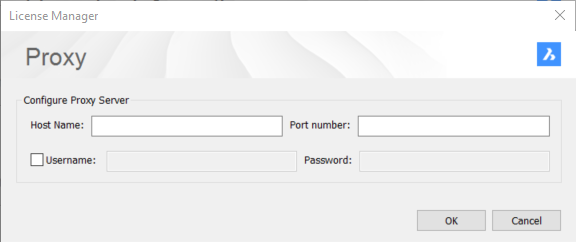
- Modifier
-
Ouvre la boîte de dialogue Gestionnaire de licences pour l'activation de BricsCAD®, où vous pouvez insérer votre clé de licence, votre licence réseau ou l'activer manuellement.
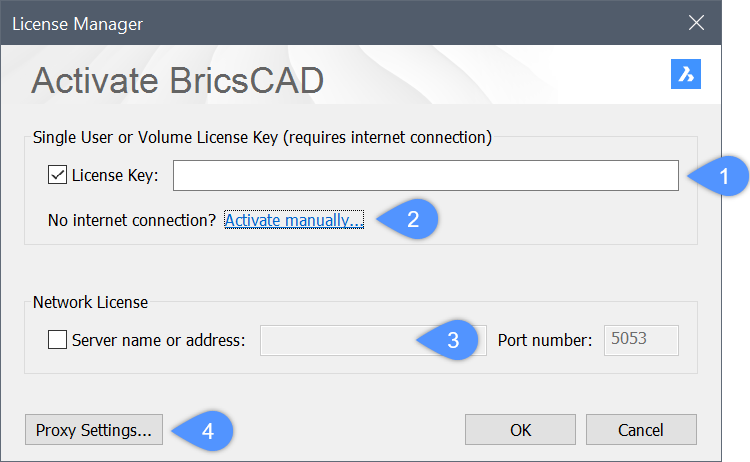
- Clé de licence
- Activer manuellement...
- Licence réseau
- Paramètres proxy...
- Clé de licence
- Si vous êtes connecté à Internet, vous pouvez saisir dans ce champ une seule clé de licence utilisateur ou de volume.
- Activer manuellement...
-
Ouvre la boîte de dialogue Gestionnaire de licences pour l'Activation manuelle, où vous pouvez sélectionner le fichier de licence. Le fichier LIC se trouve à cet emplacement : C:\ProgramData\Brics\BricsCADV24.lic

- Sélectionner un fichier de licence
- Sélectionner un fichier de licence
- Ouvre la boîte de dialogue Sélectionner le fichier de licence.
- Licence réseau
- Si vous utilisez une licence réseau, entrez le nom d'hôte ou l'adresse IP du serveur de licences réseau.
- Paramètres proxy...
- Ouvre la boîte de dialogue Gestionnaire de licences Bricsys pour configurer le serveur proxy.
Voir les tarifs
Ouvre le site officiel de Bricsys ( Bricsys), vous pouvez consulter les tarifs pour Communicator et pour l'abonnement à BricsCAD d'1 an/de 3 ans/à vie.
Info
Ouvre la boîte de dialogue Info Communicator. Voir l'article sur la boîte de dialogue Info Communicator.
Gérer la licence de Communicator

- Activer l'évaluation
- Activer maintenant
- Activer manuellement...
- Configurer le proxy...
- Démarrer le diagnostic...
- Activer l'évaluation
-
Active l'essai gratuit de 30 jours de Communicator pour BricsCAD®.
- Activer maintenant
-
Ouvre la boîte de dialogue Gestionnaire de licences pour Activer BricsCAD Communicator.
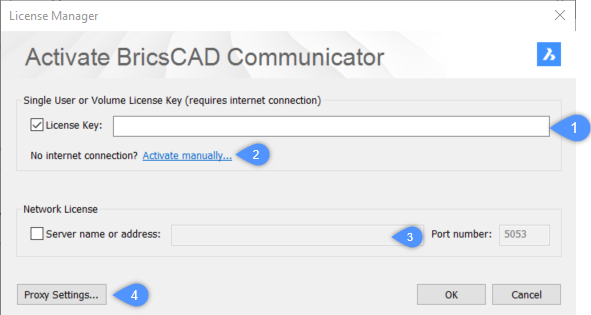
- Clé de licence
- Activer manuellement...
- Licence réseau
- Paramètres proxy...
- Clé de licence
- Si vous êtes connecté à Internet, vous pouvez saisir dans ce champ une seule clé de licence utilisateur ou de volume.
- Activer manuellement...
-
Ouvre la boîte de dialogue Gestionnaire de licences pour l'Activation manuelle, où vous pouvez sélectionner le fichier de licence. Le fichier LIC se trouve à cet emplacement : C:\ProgramData\Brics\BricsCADV24.lic

- Sélectionner un fichier de licence
- Sélectionner un fichier de licence
- Ouvre la boîte de dialogue Sélectionner le fichier de licence.
- Licence réseau
-
Si vous utilisez une licence réseau, entrez le nom d'hôte ou l'adresse IP du serveur de licences réseau.
- Paramètres proxy...
- Ouvre la boîte de dialogue Gestionnaire de licences pour configurer le serveur proxy.
- Activer manuellement...
-
Ouvre la boîte de dialogue Gestionnaire de licences pour activer Communicator pour BricsCAD®.

- Sélectionner un fichier de licence
- Sélectionner un fichier de licence
- Ouvre la boîte de dialogue Sélectionner le fichier de licence.
- Configurer le proxy...
-
Ouvre la boîte de dialogue Gestionnaire de licences dans laquelle vous pouvez configurer le serveur proxy.
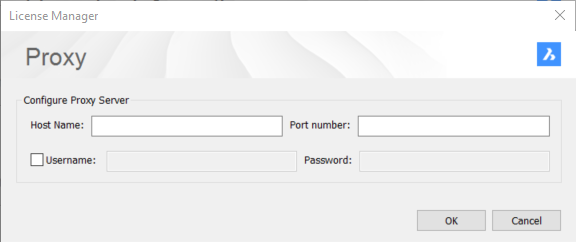
- Démarrer le diagnostic...
-
Ouvre la boîte de dialogue Gestionnaire de licences pour Résolution des problèmes.

Acheter
Ouvre le site officiel de Bricsys (Bricsys) où vous pouvez acheter ou vous abonner à BricsCAD®.

